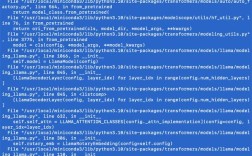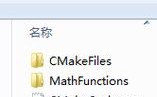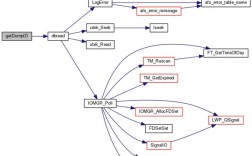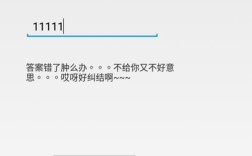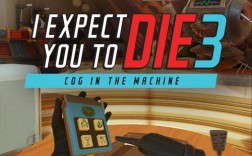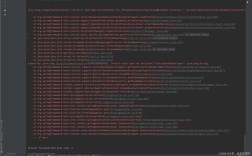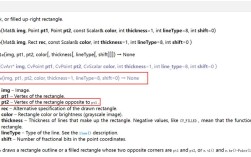Proteus报错问题汇总及解决方法
一、常见报错及解决方法
1. No power supply specified for net VDDA in Power Rail Configuratin

描述:在Proteus仿真过程中,有时会遇到“No power supply specified for net VDDA in Power Rail Configuration”的错误。
解决方法:
选择电源供应:进入Design>Configure Power Rails…,选择相应的电源供应,并将未连接的电网增加到网络连接中即可。
2. Cannot open 'C:\User\\AppDate\Local\Temp\LISA4832.SDF'
描述:这个错误通常与临时文件无法打开有关,可能是由于路径过长或权限问题引起的。
解决方法:
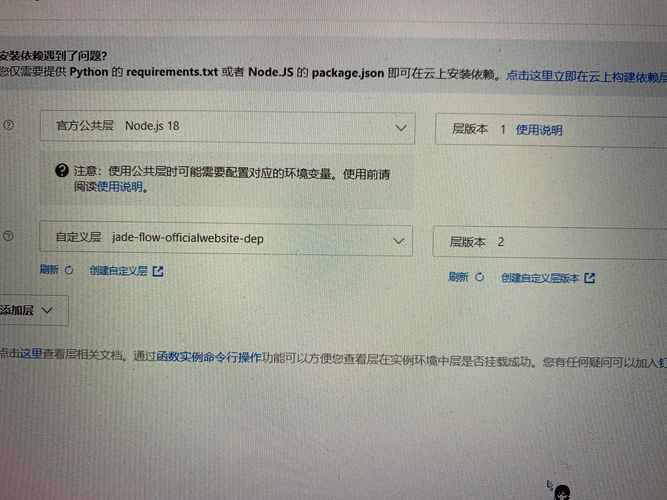
修改账户名称:将计算机用户名修改为英文字符。
更改环境变量:右击“我的电脑”——>属性——>高级系统设置——>环境变量,在“用户变量”栏里,找到TEMP与TMP,将其变量值改为%SystemRoot%\TEMP。
以管理员身份运行:右键点击Proteus图标,选择“以管理员身份运行”。
3. External model DLL “ADC083X.DLL” not found. GLE=0x000036B1
描述:在Proteus仿真过程中出现外部模型DLL找不到的错误。
解决方法:
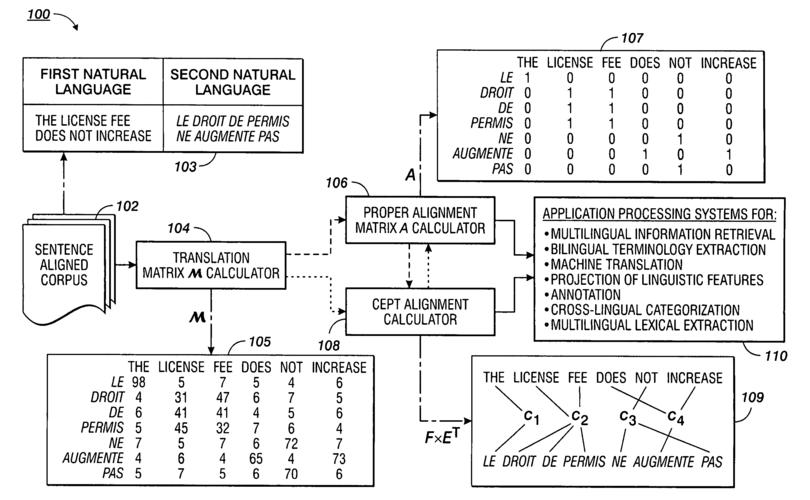
检查元件模型:这种情况一般是元件的模型找不到,确保所有需要的模型文件都已正确放置并配置。
4. Bus width not specified for net P2[0...7]
描述:仿真图报错“Bus width not specified for net P2[0…7]”。
解决方法:
修正书写错误:正确的书写应为中括号0与7之间有两个点,即P2[0..7]。
5. There is a problem with this Windows Installer package
描述:在安装Proteus时,可能会遇到Windows安装包出错的问题。
解决方法:
兼容性问题:某些版本的Proteus可能不兼容特定的操作系统,建议检查Proteus的系统要求,并确保操作系统满足这些要求。
重新安装或修复:如果安装过程中出现问题,可以尝试卸载Proteus并重新安装,某些安装程序还提供修复选项,可以尝试修复已安装的Proteus。
6. Missing DLL错误
描述:在安装或使用补丁时,可能会出现“Missing DLL”错误。
解决方法:
复制必要文件:找到解压包中的Crack文件夹,复制整个bin文件夹到Proteus的安装目录,一般为C:\Program Files (x86)\Labcenter Electronics\Proteus X Professional。
替换MODELS文件夹:将解压包中的MODELS文件夹复制到C:\Documents and Settings\All Users\Application Data\Labcenter Electronics\Proteus X Professional(针对XP用户)或C:\Users\All Users\Labcenter Electronics\Proteus X Professional(针对Win7用户)。
二、相关FAQs
Q1:如何修改Proteus的安装路径?
A1:Proteus的安装路径可以通过以下步骤修改:
自定义安装路径:在安装过程中,当提示选择安装方式时,选择“custom”(自定义),然后可以选择安装路径。
注意路径长度:确保安装路径不要太长,避免因路径过长导致的文件无法打开问题。
Q2:如何解决Proteus仿真过程中出现的致命错误?
A2:Proteus仿真过程中出现致命错误的解决方法包括:
检查仿真配置:确保所有配置和连接都正确无误。
更新驱动程序:某些问题可能与过时的驱动程序有关,尝试更新系统的图形驱动程序和USB驱动程序。
重新创建项目:如果某个特定项目频繁出错,尝试重新创建一个新项目,并将代码和设计逐步迁移过去,以找出具体问题所在。
通过以上方法,可以有效解决Proteus使用过程中常见的报错问题,提高仿真效率和成功率。